無料のUnityを使ってみた【PersonalEdition】
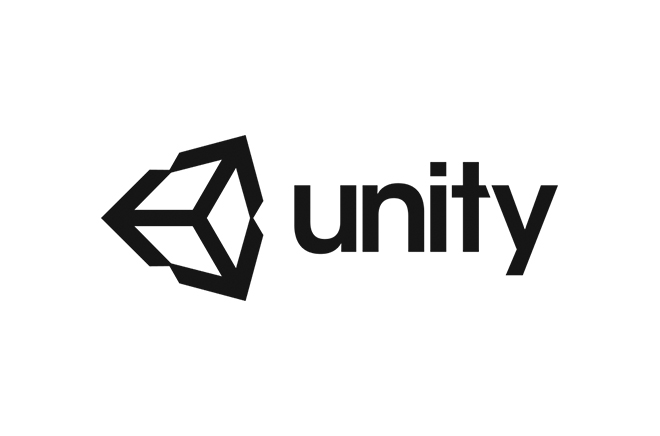
SI部のモグです。
マルチプラットフォームでゲームを作れるUnityですが、PersonalEditionなら無料で使えるので、軽く触ってみるため「HelloWorld」の表示を試みました。
まずは公式サイトからUnityをダウンロードします。
2017年1月現在での最新バージョンは5.5.0ですが、今回の記事はすでにセットアップ済だった5.3.5で実装しています。
以下に簡単な手順を書いておきます。
- 新規プロジェクトを開始。
- そこにCanvasを作成。
- さらにそのCanvasにTextを追加。
- Textの中に「HelloWorld!」を記述。
- 完成!
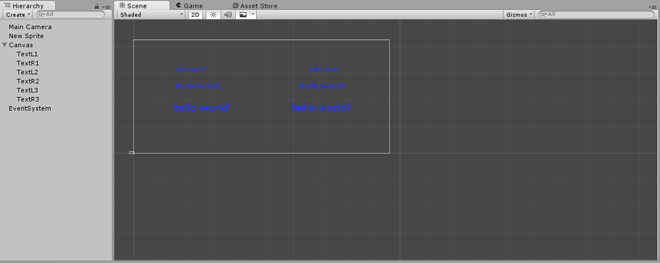
大きさと位置を調整して立体視風にしてみました。
スマホアプリ用にビルドしてVRゴーグル的なもので覗けば立体的になります。
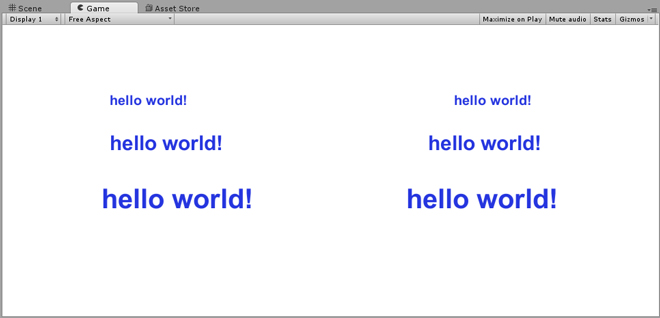
次は赤青メガネ対応してスターウォーズOP風に…と話が脱線する前に、まだコード一切書いてないので、プログラムからもHelloWorldやっておきます。
Unityで使えるプログラム言語はC#、JavaScript、Booでしたが、Unity5からBooは非推奨になったようです。
大半の開発者はC#で書かれるようですが、今回私的理由でJavaScriptを使います。
コードの記述はVisualStudioを使いますが、無い環境ではAssetsフォルダ以下に保存されるファイルをテキストエディタで編集してもOKです。
Assetsの作成からJavaScriptを選択し、以下のコードを記述。
function Start(){
Debug.Log("Start HelloWorld");
var r = EditorUtility.DisplayDialog("Dialog", "Hello?", "World?","World!");
if(r){
Debug.Log("push ? button");
}
else{
Debug.Log("push ! button");
}
}
このJavaScriptをCanvasが呼ばれた時に動くように設定します。
実行すると、ツール下部のコンソールログにDebug.Logのものが表示されます。
次にDisplayDialogでダイアログが表示されます。
そしてダイアログのボタンが押された結果もコンソールログに表示しました。
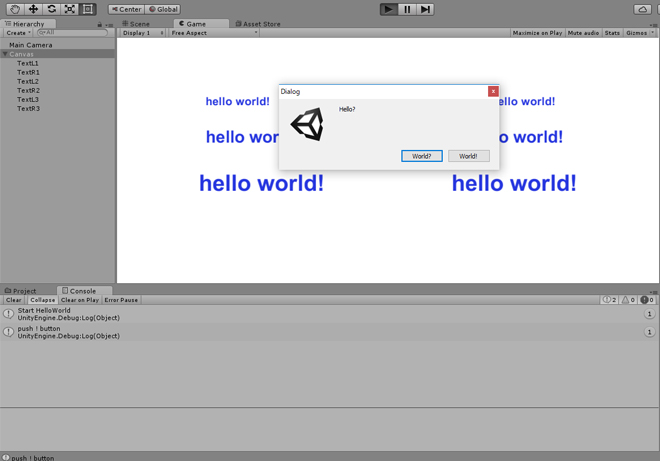
以上UnityでHelloWorldでした。
Unityはバージョンによって結構変わると聞いていたため細かい操作方法などは記載しませんでしたが、ご興味ある方は無料版で試用されてみてはいかがでしょうか。
